-
iPhone
- iPhone 16 Pro Max
- iPhone 16 Pro
- iPhone 16 Plus
- iPhone 16
- iPhone 15 Pro Max
- iPhone 15 Pro
- iPhone 15 Plus
- iPhone 15
- iPhone 14 Pro Max
- iPhone 14 Pro
- iPhone 14 Plus
- iPhone 14
- iPhone 13 Mini
- iPhone 13 Pro Max
- iPhone 13 Pro
- iPhone 13
- iPhone 12 Pro Max
- iPhone 12 Pro
- iPhone 12
- iPhone 12 Mini
- iPhone SE 2020
- iPhone 11 Pro Max
- iPhohe 11 Pro
- iPhone 11
- iPhone XR
- iPhone XS Max
- iPhone XS
- iPhone X
- iPhone 8 Plus
- iPhone 8
- iPhone 7 Plus
- iPhone 7
- iPhone 6S Plus
- iPhone 6S
- iPhone 6 Plus
- iPhone 6
- iPhone SE
- iPhone 5S
- iPhone 5C
- iPhone 5
- iPhone 4S
- iPhone 4
- MacBook
- Watch
- iPad
- iMac
- Mac Mini
- О нас
- Контакты
- Статьи
iPhone не включается — что делать
Содержание

Опубликовано: 09.01.2025
Просмотров: 547
Время чтения: 5 минут

Бесплатный выезд мастера и доставка в сервис

Собственный склад оригинальных запчастей

Работаем без выходных и даем бессрочную гарантию
iPhone — это не только стильный и мощный смартфон, но и устройство, которое, несмотря на свою высокую надёжность, может столкнуться с различными проблемами. Одной из таких неприятностей может стать ситуация, когда ваш iPhone не включается. В этой статье мы расскажем, что делать, если ваш гаджет неожиданно перестал работать и не включается.
Перезагрузка iPhone
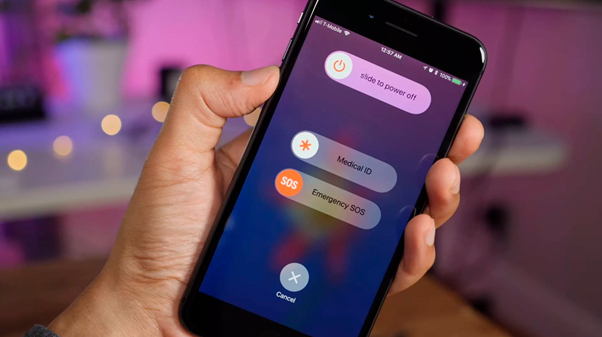
Самая простая и часто эффективная мера при любых сбоях в работе устройства — это перезагрузка. В случае с iPhone также стоит начать с этого шага, так как большинство проблем, связанных с отказом устройства включиться, могут быть результатом программного сбоя.
Как перезагрузить iPhone 8 и более новые модели
Если у вас iPhone 8 или более новая модель (например, iPhone 10, 11, 12, 13 или 14), выполните следующие действия:
- Кратко нажмите кнопку увеличения громкости.
- Так же кратко нажмите кнопку уменьшения громкости.
- Зажмите кнопку включения (или боковую кнопку) до появления логотипа Apple.
Когда логотип появится на экране, отпустите кнопку, и устройство перезагрузится.
Как перезагрузить iPhone 7
Для пользователей модели iPhone 7 процесс немного отличается:
- Одновременно нажмите и удерживайте кнопку включения и кнопку уменьшения громкости.
- Держите эти кнопки до появления логотипа Apple (примерно 15–20 секунд).
Как перезагрузить старые модели iPhone
Если у вас более старая модель, например iPhone 6 или iPhone SE, выполните следующие действия:
- Одновременно нажмите и удерживайте кнопку включения и кнопку «Домой».
- Продолжайте удерживать кнопки до появления логотипа Apple.
Перезагрузка — это наиболее распространённый способ устранить мелкие сбои, которые могут мешать вашему устройству загрузиться.
Подключите iPhone к зарядному устройству

Если ваш iPhone не включается, одной из причин может быть полностью разряженная батарея. Это особенно актуально, если вы не использовали устройство длительное время или не заметили, что уровень заряда значительно снизился.
Подключите устройство к зарядному устройству. Это может быть как проводное, так и беспроводное зарядное устройство, в зависимости от модели вашего iPhone. Оставьте устройство на зарядке минимум на 15 минут и попробуйте снова включить его.
Проверка зарядного устройства и кабеля
Перед тем как двигаться дальше, убедитесь, что зарядное устройство и кабель исправны. Используйте оригинальные аксессуары от Apple или проверенные сторонние устройства. Иногда проблема может быть в неисправности кабеля или адаптера, что не позволяет заряжать телефон.
Подключите iPhone к iTunes

Если простая перезагрузка и зарядка не помогли, возможно, проблема кроется в программном обеспечении. В таких случаях на помощь может прийти режим восстановления DFU (Device Firmware Update). Это метод позволяет сбросить настройки устройства и восстановить его систему с помощью программы iTunes.
Для использования режима восстановления DFU выполните следующие шаги в зависимости от модели вашего устройства.
Модели с физической кнопкой «Домой» (iPhone 6 и старше)
- Подключите iPhone к компьютеру и откройте программу iTunes.
- Одновременно удерживайте кнопки «Домой» и включения на устройстве в течение 10 секунд.
- Отпустите кнопку включения, но продолжайте удерживать кнопку «Домой», пока iTunes не распознает ваш iPhone в режиме восстановления.
Модели с сенсорной кнопкой «Домой» (iPhone 7)
- Подключите iPhone к компьютеру с установленным iTunes.
- Удерживайте кнопки уменьшения громкости и включения на устройстве в течение 10 секунд.
- Отпустите кнопку громкости и продолжайте удерживать кнопку включения, пока iTunes не распознает ваше устройство.
Модели с Face ID (iPhone 8 и новее)
- Подключите iPhone к компьютеру и откройте iTunes.
- Кратко нажмите кнопку увеличения громкости, затем кнопку уменьшения громкости.
- Зажмите кнопку включения и уменьшения громкости одновременно на 10 секунд.
- Отпустите кнопку включения, но продолжайте удерживать кнопку громкости, пока iTunes не распознает ваше устройство в режиме восстановления.
Этот метод может быть эффективен, если проблема заключается в программном сбое, и в большинстве случаев он помогает вернуть смартфон к жизни.
Если ничего не помогло

Когда все способы не дали результатов, вероятно, проблема связана с аппаратной частью устройства. Рассмотрим несколько возможных причин.
- Сломался аккумулятор: Один из самых частых случаев, когда iPhone не включается, — это выход из строя аккумулятора. Это может произойти по разным причинам, включая падение устройства или проблемы с зарядкой. Если вы подозреваете, что батарея повреждена или не заряжается, то лучше всего обратиться в сервисный центр для замены аккумулятора.
- Неисправность экрана: Не всегда проблема с экраном сразу заметна, но даже частичная неисправность дисплея может сделать устройство невидимым для пользователя. Иногда устройство может работать нормально, но экран не показывает изображение. В таком случае стоит обратиться в сервисный центр, где специалисты смогут диагностицировать и устранить проблему.
- Повреждение внутренних компонентов: Если ваше устройство подверглось механическому повреждению, например, в результате падения, могут быть повреждены другие внутренние компоненты, такие как материнская плата или другие элементы, отвечающие за работу устройства. В этом случае ремонт будет требовать более сложного вмешательства специалистов.
Особенности сервисного центра Apple Help в СПб

Если ваш iPhone не включается, не переживайте — вы можете обратиться в наш сервисный центр Apple Help в Санкт-Петербурге. Мы специализируемся на ремонте и диагностике всей техники Apple, включая айфоны, айпады, макбуки и другую продукцию. Наши мастера используют исключительно качественные детали для замены поврежденных элементов, а также постоянно повышают свою квалификацию, участвуя в тренингах и мастер-классах.
Преимущества обращения в Apple Help:
- Авторизованный центр Apple: Мы имеем налаженные поставки оригинальных комплектующих и используем только сертифицированные запчасти для ремонта.
- Бесплатная диагностика с выездом на дом: Если техника вышла из строя, наши специалисты приедут к вам на дом, осмотрят устройство и заберут его в мастерскую для ремонта.
- Работа без праздников и выходных: Мы всегда готовы помочь вам — заявки на ремонт принимаются каждый день, с 7:00 до 24:00, а выезд для диагностики возможен с 9:00 до 21:00.
- Прозрачность цен: Стоимость ремонта зависит от модели устройства и сложности неполадок. Диагностика и выезд мастера — бесплатны. Точная стоимость работ оговаривается после осмотра устройства.
Стоимость ремонта Apple
Цена услуг варьируется в зависимости от модели устройства и сложности неисправности. На нашем сайте вы можете ознакомиться с примерными расценками. После осмотра устройства, стоимость работы фиксируется в договоре. Мы всегда используем только оригинальные запасные части от проверенных поставщиков, а наши специалисты обеспечивают высокое качество ремонта.
Как обратиться в Apple Help
Если вам нужна диагностика или ремонт техники Apple, вы можете позвонить нам по телефону или оставить заявку через форму на нашем сайте. Мы гарантируем быстрое и качественное обслуживание с гарантией на выполненные работы.
Поможем с проблемой техники Apple
Ремонтируем Macbook, iPhone, iPad со скидкой 20%







































































